1 Media types
Overzicht
Media zijn de leveringskanalen die worden gebruikt om meldingen en waarschuwingen van Zabbix te verzenden.
U kunt verschillende media types configureren:
Media types worden geconfigureerd in Waarschuwingen → Media types.
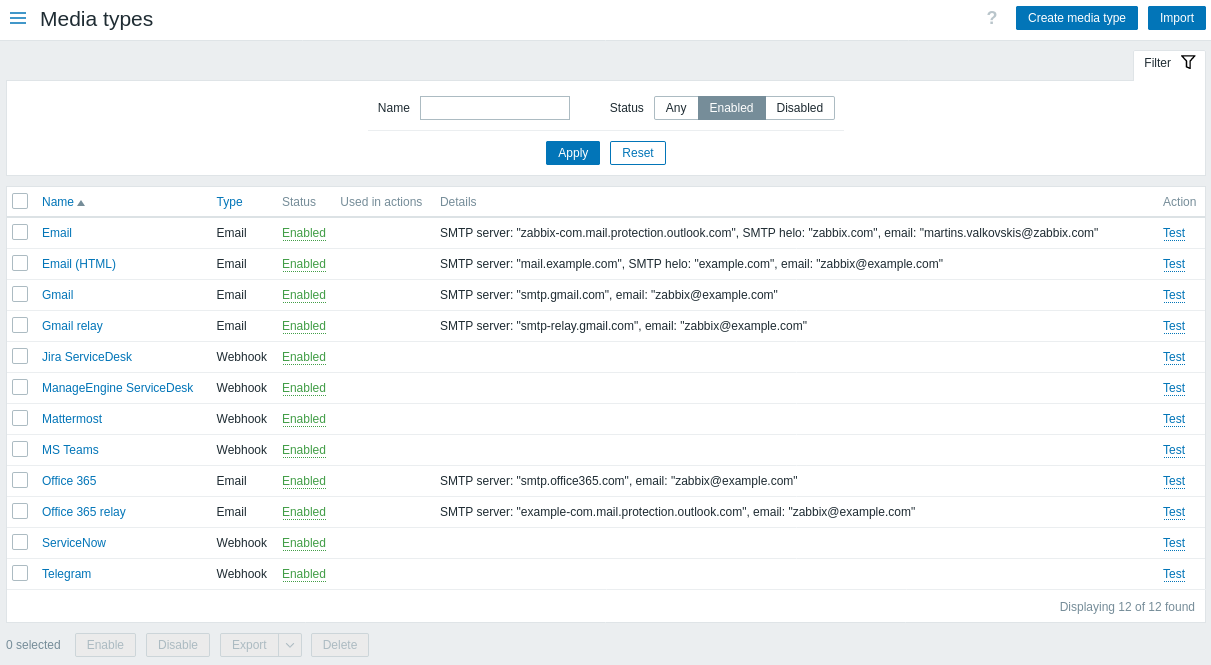
Sommige media types zijn al vooraf gedefinieerd in de standaard dataset. U hoeft alleen hun parameters bij te stellen om ze aan het werk te krijgen.
Geautomatiseerde Gmail/Office365 media types
Gmail- of Office365-gebruikers kunnen profiteren van een eenvoudigere configuratie van media types. Het veld E-mail provider in de configuratie van het e-mail media type maakt het mogelijk om voorgeconfigureerde opties te selecteren voor Gmail en Office 365.
Bij het selecteren van de Gmail/Office365 gerelateerde opties is het alleen nodig om het verzendende e-mailadres/wachtwoord op te geven om een werkend media type te maken.
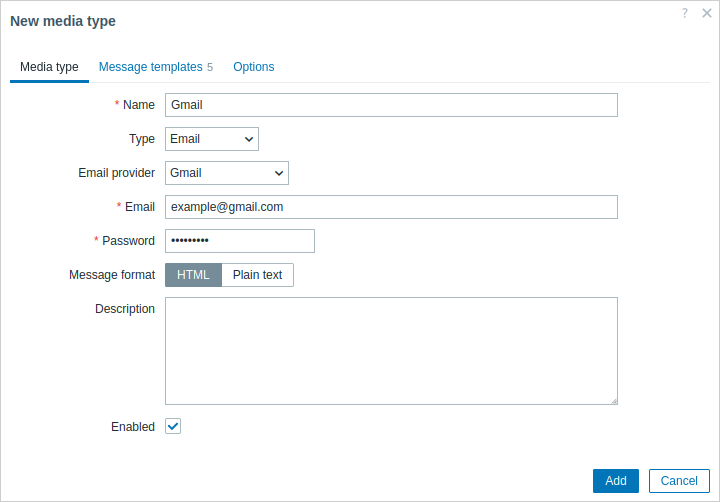
Zodra het e-mailadres/wachtwoord is opgegeven, kan Zabbix automatisch alle vereiste instellingen voor Gmail/Office365 media types invullen met de feitelijke/aanbevolen waarden, zoals SMTP server, SMTP server poort, SMTP helo, en Verbindingsbeveiliging. Vanwege deze automatisering worden deze velden zelfs niet weergegeven, maar het is mogelijk om de SMTP server en e-mailgegevens te zien in de media type lijst (zie de kolom Details).
Merk ook op dat:
- Het wachtwoord niet vereist is voor de relay-opties
- Voor Office365 relay zal de domeinnaam van het opgegeven e-mailadres worden gebruikt om de SMTP server dynamisch in te vullen (bijvoorbeeld "example.com" vervangen in
example-com.mail.protection.outlook.commet de werkelijke waarde)
Om te testen of een geconfigureerd media type werkt, klik op de Test link in de laatste kolom (zie media type testing voor E-mail, Webhook, of Script voor meer details).
Om een nieuw media type te maken, klik op de knop Media type aanmaken. Een formulier voor het configureren van een media type wordt geopend.
Gemeenschappelijke parameters
Sommige parameters zijn gemeenschappelijk voor alle media types.
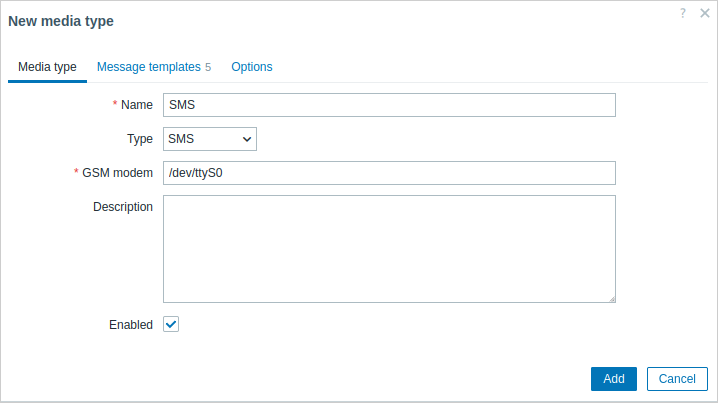
In het tabblad Media type zijn de algemene attributen:
| Parameter | Beschrijving |
|---|---|
| Naam | Naam van het media type. |
| Type | Selecteer het type media. |
| Beschrijving | Voer een beschrijving in. |
| Ingeschakeld | Markeer het selectievakje om het media type in te schakelen. |
Bekijk de individuele pagina's van media types voor media-specifieke parameters.
Het tabblad Berichtsjablonen maakt het mogelijk om standaard meldingsberichten in te stellen voor een of meerdere van de volgende gebeurtenistypen:
- Probleem
- Probleemherstel
- Probleemupdate
- Dienst
- Dienstherstel
- Dienstupdate
- Ontdekking
- Autoregistratie
- Interne probleem
- Interne probleemherstel

Om berichtsjablonen aan te passen:
- Klik in het tabblad Berichtsjablonen op
 : een popup-venster Berichtsjabloon wordt geopend.
: een popup-venster Berichtsjabloon wordt geopend. - Selecteer het vereiste Berichtstype en bewerk Onderwerp en Bericht teksten.
- Klik op Toevoegen om het berichtssjabloon op te slaan.
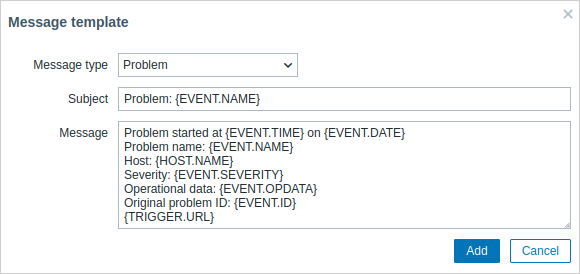
Parameters van berichtssjabloon:
| Parameter | Beschrijving |
|---|---|
| Berichtstype | Type gebeurtenis waarvoor het standaardbericht moet worden gebruikt. Voor elk gebeurtenistype kan slechts één standaardbericht worden gedefinieerd. |
| Onderwerp | Onderwerp van het standaardbericht. Het onderwerp kan macro's bevatten. Het is beperkt tot 255 tekens. Onderwerp is niet beschikbaar voor het SMS media type. |
| Bericht | Het standaardbericht. Het is beperkt tot een bepaald aantal tekens, afhankelijk van het type database (zie Berichten verzenden voor meer informatie). Het bericht kan ondersteunde macro's bevatten. In probleem- en probleemupdateberichten worden expressie-macro's ondersteund (bijvoorbeeld {?avg(/host/key,1h)}). |
Om wijzigingen aan te brengen in een bestaand berichtssjabloon: klik in de kolom Acties op  om het sjabloon te bewerken of klik op
om het sjabloon te bewerken of klik op  om het berichtssjabloon te verwijderen.
om het berichtssjabloon te verwijderen.
Het is mogelijk om een aangepast berichtssjabloon te definiëren voor een specifieke actie (zie actie operaties voor details). Aangepaste berichten die in de actieconfiguratie zijn gedefinieerd, zullen het standaardberichtssjabloon van het media type overschrijven.
Het is verplicht om berichtssjablonen te definiëren voor alle media types, inclusief webhooks of aangepaste waarschuwingsscripts die geen standaardberichten voor meldingen gebruiken. Bijvoorbeeld, een actie "Bericht verzenden naar Pushover webhook" zal mislukken om probleemmeldingen te verzenden, als de Probleem boodschap voor de Pushover webhook niet is gedefinieerd.
Het tabblad Opties bevat instellingen voor het verwerken van waarschuwingen. Dezelfde set opties is configureerbaar voor elk media type.
Alle media types worden parallel verwerkt. Hoewel het maximale aantal gelijktijdige sessies configureerbaar is per media type, kan het totale aantal alerter processen op de server alleen worden beperkt door de StartAlerters parameter. Waarschuwingen gegenereerd door één trigger worden sequentieel verwerkt. Dus meerdere meldingen kunnen tegelijkertijd worden verwerkt alleen als ze worden gegenereerd door meerdere triggers.
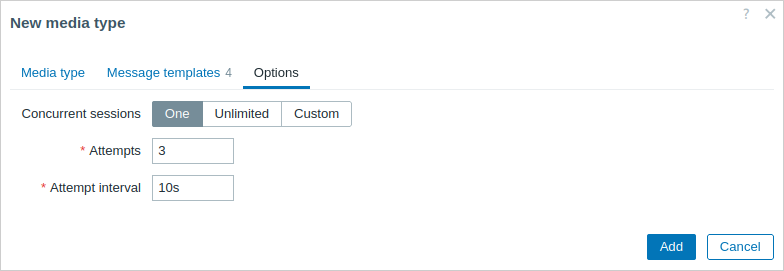
| Parameter | Beschrijving |
|---|---|
| Gelijktijdige sessies | Selecteer het aantal parallelle alerter sessies voor het media type: Één - één sessie Onbeperkt - onbeperkt aantal sessies Aangepast - selecteer een aangepast aantal sessies Onbeperkte/hoge waarden betekenen meer parallelle sessies en verhoogde capaciteit voor het verzenden van meldingen. Onbeperkte/hoge waarden moeten worden gebruikt in grote omgevingen waarin veel meldingen mogelijk tegelijkertijd moeten worden verzonden. Als er meer meldingen moeten worden verzonden dan er gelijktijdige sessies zijn, worden de overgebleven meldingen in de wachtrij geplaatst; ze gaan niet verloren. |
| Pogingen | Aantal pogingen om een melding te verzenden. Er kunnen maximaal 100 pogingen worden opgegeven; de standaardwaarde is '3'. Als '1' wordt opgegeven, zal Zabbix de melding slechts één keer verzenden en niet opnieuw proberen als het verzenden mislukt. |
| Interval tussen pogingen | Frequentie van pogingen om een melding opnieuw te verzenden als het verzenden mislukt, in seconden (0-3600). Als '0' wordt opgegeven, zal Zabbix onmiddellijk opnieuw proberen. Tijdssuffixen worden ondersteund, bijvoorbeeld 5s, 3m, 1u. |
Gebruikersmedia
Om meldingen van een media type te ontvangen, moet er een medium (e-mailadres/telefoonnummer/webhook gebruikers-ID, enz.) voor dit media type worden gedefinieerd in het gebruikersprofiel. Bijvoorbeeld, een actie die berichten naar de gebruiker "Admin" stuurt via webhook "X" zal altijd mislukken om iets te verzenden als het medium webhook "X" niet is gedefinieerd in het gebruikersprofiel.
Om gebruikersmedia te definiëren:
- Ga naar uw gebruikersprofiel, of ga naar Gebruikers → Gebruikers en open het formulier voor gebruikerseigenschappen.
- In het tabblad Media, klik op

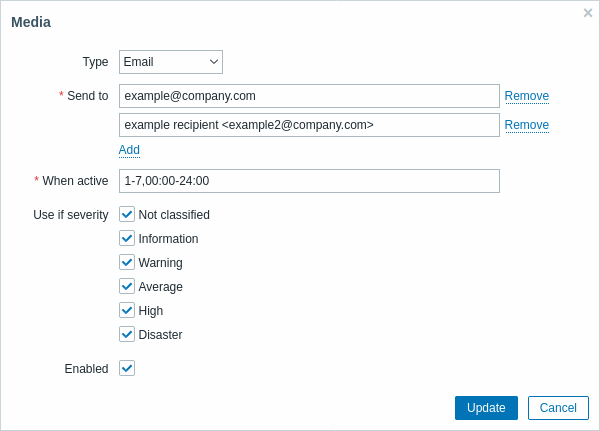
Attributen van gebruikersmedia:
| Parameter | Beschrijving |
|---|---|
| Type | De keuzelijst bevat de namen van ingeschakelde media types. Merk op dat bij het bewerken van een medium van een uitgeschakeld media type, het type in het rood wordt weergegeven. |
| Verzenden naar | Geef de vereiste contactinformatie op waar berichten naartoe moeten worden verzonden. Voor een e-mail media type is het mogelijk om meerdere adressen toe te voegen door te klikken op  onder het adresveld. In dit geval wordt de melding naar alle opgegeven e-mailadressen verzonden. Het is ook mogelijk om de naam van de ontvanger op te geven in het Verzenden naar veld van de e-mail ontvanger in het formaat 'Ontvanger naam <[email protected]>'. Let op, als een ontvangersnaam wordt opgegeven, moet een e-mailadres worden ingesloten in hoekige haken (<>). UTF-8 tekens in de naam worden ondersteund, geciteerde paren en opmerkingen niet. Bijvoorbeeld: John Abercroft <[email protected]> en [email protected] zijn beide geldige formaten. Onjuiste voorbeelden: John Doe [email protected], %%"Zabbix\@\<H(opmerking)Q\>" [email protected] %%. onder het adresveld. In dit geval wordt de melding naar alle opgegeven e-mailadressen verzonden. Het is ook mogelijk om de naam van de ontvanger op te geven in het Verzenden naar veld van de e-mail ontvanger in het formaat 'Ontvanger naam <[email protected]>'. Let op, als een ontvangersnaam wordt opgegeven, moet een e-mailadres worden ingesloten in hoekige haken (<>). UTF-8 tekens in de naam worden ondersteund, geciteerde paren en opmerkingen niet. Bijvoorbeeld: John Abercroft <[email protected]> en [email protected] zijn beide geldige formaten. Onjuiste voorbeelden: John Doe [email protected], %%"Zabbix\@\<H(opmerking)Q\>" [email protected] %%. |
| Indien actief | U kunt de tijd beperken waarop berichten worden verzonden, bijvoorbeeld alleen werkdagen instellen (1-5,09:00-18:00). Merk op dat deze limiet is gebaseerd op de gebruiker tijdzone. Als de tijdzone van de gebruiker wordt gewijzigd en verschilt van de systeemtijdzone, moet deze limiet mogelijk dienovereenkomstig worden aangepast om belangrijke berichten niet te missen. Zie de Specificatie van tijdsperiode pagina voor een beschrijving van het formaat. |
| Gebruik indien ernst | Markeer de selectievakjes van trigger ernstniveaus waarvoor u meldingen wilt ontvangen. Let op dat het standaard ernstniveau ('Niet geclassificeerd') moet worden aangevinkt als u meldingen wilt ontvangen voor niet-trigger gebeurtenissen. Na opslaan worden de geselecteerde trigger ernstniveaus weergegeven in de overeenkomstige ernstkleuren, terwijl niet-geselecteerde niveaus grijs worden weergegeven. |
| Status | Status van de gebruikersmedia. Ingeschakeld - wordt gebruikt. Uitgeschakeld - wordt niet gebruikt. |
